Windows / Mac'te video, ses, çevrimiçi eğitim vb. Görüntüleri yakalayın; böylece boyutu kolayca özelleştirebilir, video veya sesi düzenleyebilir ve daha fazlasını yapabilirsiniz.
- Ekran kaydedicisi
- Mac Video Kaydedici
- Windows Video Kaydedici
- Mac Ses Kaydedici
- Windows Ses Kaydedici
- Webcam Kaydedici
- Oyun Kaydedici
- Toplantı Kaydedici
- Messenger Çağrı Kaydedici
- Skype Recorder
- Kurs Kaydedici
- Sunum Kaydedici
- Chrome Kaydedici
- Firefox Kaydedici
- Windows'da ekran görüntüsü
- Mac'te ekran görüntüsü
Olağanüstü Yöntemler Kullanarak Bilgisayardan Ses Kaydedin
 Tarafından güncellendi Lisa Ou / 02 Şub 2023 09:20
Tarafından güncellendi Lisa Ou / 02 Şub 2023 09:20Bilgisayarda ses kaydının farklı açılardan büyük avantajları vardır. Müzik dosyalarını cihazlarınıza kaydetmek için çevrimiçi olarak kaydedebilirsiniz. Araç sistemden ses kaydedebiliyorsa, bu tür ses kaydı daha iyidir. Öte yandan, canlı ses kaydetmek için mikrofonu kullanmak başka bir yoldur. Bu, kayıt cihazını not almak, sesli günlükler oluşturmak, fiziksel bir ortamda toplantıları belgelemek ve daha fazlası için kullandığınızda çok faydalıdır. Ama hepsinden daha avantajlı olanı, kayıt cihazınızın her ikisini de yapabildiği zamandır. Aramalar, çevrimiçi toplantılar, sesinizi sistemin sesi veya müziği ile kaydetme vb. gibi çok daha fazlasını yapabilirsiniz.
Ancak, farklı web sitelerinde gördüğünüz her kayıt cihazında bu ikisini yapmaya yetecek kadar özellik yoktur. Bazıları var, ancak bilgisayarınız için en etkili olanı test etmek ve belirlemek için zaman yeterli olmayabilir. Bu nedenle, sizi beladan kurtarmak için en popüler araçları denedik. Dünyanın her yerinden web sitelerini gezdikten sonra bu makalede en çok beğenilen 2 kayıt aracını göreceksiniz. Çevrimiçi araçlardan, uzantılardan ve yerleşik programlardan 2 üçüncü taraf araç zirveye ulaştı. Aşağıdaki en iyi kayıt programlarını kullanma kılavuzlarını okuduktan sonra nihayet bilgisayardan mükemmel bir şekilde ses kaydı yapabilirsiniz.
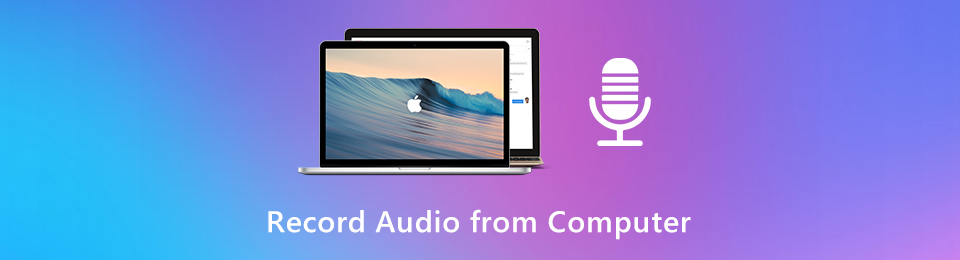

Rehber Listesi
Bölüm 1. FoneLab Ekran Kaydedici ile Bilgisayardan Ses Kaydedin
FoneLab Ekran Kaydedici bilgisayarlarda neredeyse her şeyi kaydetme yeteneğine sahip olmasıyla bilinen bir araçtır. için kullanılabilir video kaydet öğreticiler, filmler, vlog'lar vb. gibi, ancak hepsinden önemlisi, herhangi bir sesi de kaydedebilir. Bu programı yükleyerek, en sevdiğiniz müziği çevrimiçi olarak kaydedebileceksiniz. Buna sahip olduğunuz sürece indiremeyeceğiniz podcast'ler bile kolayca bilgisayarınıza kaydedilebilir.
FoneLab Ekran Kaydedici, çoğu kişinin bir medya dosyasını kaydetmeleri gerektiğinde başvurduğu araçtır. En sevdiğiniz şarkıların, filmlerin ve hatta fotoğrafların cihazınızda bir kopyasını ister misiniz? Bu programın sizin yerinize halletmesine izin verin. Kayıt işlemi yalnızca birkaç tıklama alır ve kaydetmek istediğiniz fotoğrafın anlık görüntüsünü kolayca çekebilirsiniz. Bu kayıt cihazını bilgisayarınıza kurduktan sonra ek işlevler de inanılmaz.
Dünya çapında lider kayıt cihazı olan FoneLab Screen Recorder'ı kullanarak bilgisayardan nasıl ses kaydedileceği konusunda beceri kazanmak için aşağıdaki zahmetsiz adımlara dikkat edin:
FoneLab Screen Recorder, Windows / Mac'te video, ses, çevrimiçi eğitim vb. Görüntüleri yakalamanıza olanak tanır ve boyutu kolayca özelleştirebilir, video veya sesi düzenleyebilir ve daha fazlasını yapabilirsiniz.
- Windows / Mac'te video, ses, web kamerası kaydedin ve ekran görüntüsü alın.
- Kaydetmeden önce verileri önizleyin.
- Güvenli ve kullanımı kolaydır.
1. AdımDoğrudan FoneLab Screen Recorder'ın web sitesine. Yükleyici dosyasına basarak alabilirsiniz. Bedava indir sayfanın sol kısmında bulunan düğme. Bundan sonra kuruluma başlayın. Programın bazı özellikleri işlem sırasında önizlenir. Programı başlatın ve tamamlandığında bilgisayarınızda çalıştırmaya başlayın.
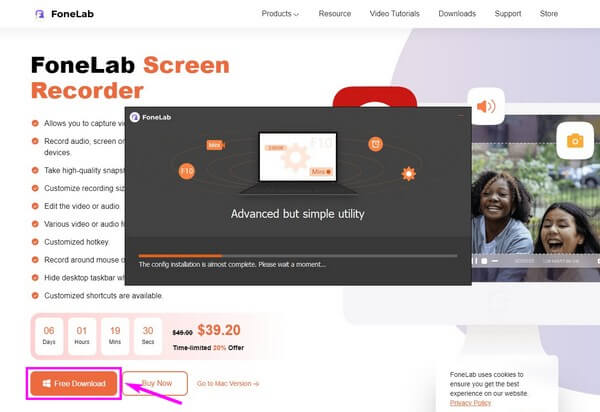
2. AdımKayıt programının birincil arayüzü sizi çeşitli kayıt işlevleriyle karşılayacaktır. Her kutuda temel özellikler olarak video, ses ve oyun kayıt cihazları bulunur. Bu arada, ek olanlar daha küçük kutuların sol ucundadır. Bu durumda, Ses kaydedici.
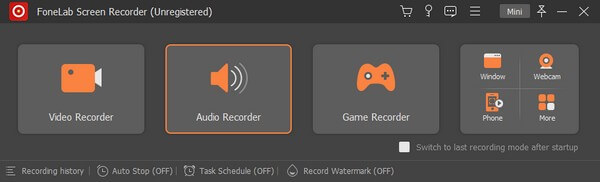
3. AdımBir sonraki arayüzde mikrofon ve sistem sesini ayarlamak için ses kaydırıcıları mevcuttur. Bunun dışında, tıklayabilirsiniz dişli simgesine erişin ve Ses Ses ayarlarını görmek için bölüm. Seçtiğiniz seçeneklerin sizin için zaten uygun olup olmadığını kontrol edebileceğiniz bir kayıt testi vardır.
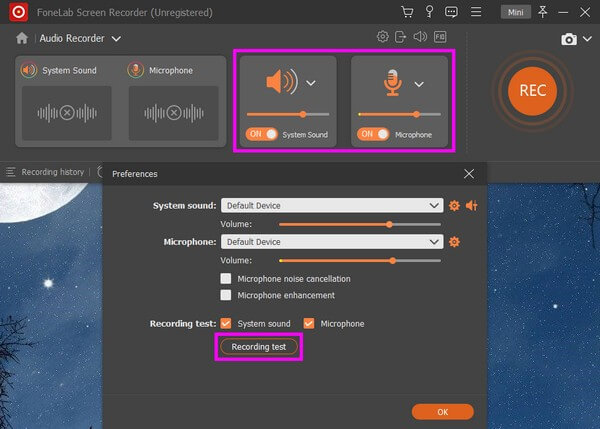
4. AdımSes kaydedici için ek işlevler arayüzün altındadır. bu Otomatik dur seçeneği, adından da anlaşılacağı gibi, belirttiğiniz kayıt uzunluğuna ve dosya boyutuna göre kaydı otomatik olarak durdurmanıza olanak tanır. Bu arada, kullanarak otomatik bir ses kaydı ayarlayabilirsiniz. Görev Takvimi.
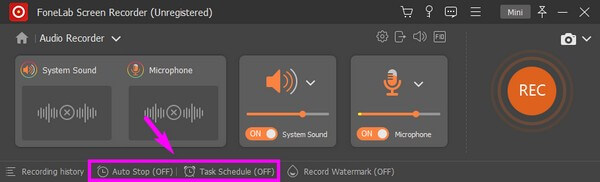
5. AdımSes kaydı tercihlerinizi ayarladıktan sonra, büyük turuncuya bakın. REC sağ uç kısımdaki düğme. Tıklayın ve kaydın devam ettiğini gösteren bir kayıt çubuğu görünecektir. bu kırmızı düğmesi, sesi kaydetmeyi bitirdiğinizde seçeceğiniz düğmedir.
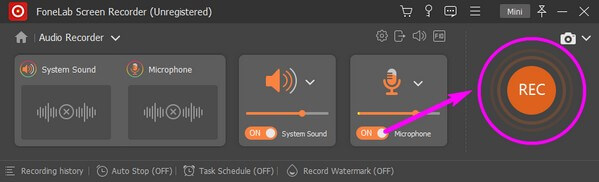
FoneLab Screen Recorder, Windows / Mac'te video, ses, çevrimiçi eğitim vb. Görüntüleri yakalamanıza olanak tanır ve boyutu kolayca özelleştirebilir, video veya sesi düzenleyebilir ve daha fazlasını yapabilirsiniz.
- Windows / Mac'te video, ses, web kamerası kaydedin ve ekran görüntüsü alın.
- Kaydetmeden önce verileri önizleyin.
- Güvenli ve kullanımı kolaydır.
Bölüm 2. Audacity ile Bilgisayardan Ses Kaydedin
Tanıtacağımız ikinci kayıt cihazı, aynı zamanda üçüncü taraf bir araç olan Audacity. Bu bir dijital ses kaydı ve düzenleme programı. Bu kayıt cihazının iyi yanı, kendi podcast'inizi ve müziğinizi ücretsiz olarak kaydetmenize yardımcı olabilmesidir. İncelemeler, kullanımı kolay olduğu için yeni başlayanlar için mükemmel bir araç olduğunu söylüyor. Ancak, hantal arayüzü bazı insanları rahatsız ediyor. Özellikle ses kaydı konusunda yeniyseniz ve bazı teknik detayları anlamakta güçlük çekiyorsanız, bakması biraz karışık.
Audacity ile bilgisayardan nasıl ses kaydı yapılacağı hakkında bilgi sahibi olmak için aşağıdaki yönergelere dikkat edin:
1. AdımAudacity'nin resmi sitesine gidin. Sayfanın sol alt kısmında, Audacity'yi indirin Programın yazılım dosyasını kaydetmek için sekme. İndirdikten sonra kurulum işlemini gerçekleştirin, ardından bilgisayarınızda çalıştırın.
2. AdımÜst açılan çubukları görmek için birincil arayüzün sol üst kısmındaki aşağı ok düğmesine tıklayın. MME yazan ilkinde, seçin Windows WASAPI'si listeden. Diğer açılır menüler için de aynısını yapın, ancak cihazınıza uygun seçenekleri seçtiğinizden emin olun.
3. AdımBundan sonra, Taşıma'yı seçin ve ardından Taşıma seçenekleri'ni tıklayın. işaretini kaldırın Yazılım Oynatma, sonra vur kayıt Bilgisayarınızdan ses kaydetmeye başlamak için simge. Bittiğinde, kaydı durdurun ve MP3 olarak dışa aktarın. Son olarak, ses dosyasını cihazınıza kaydedin.
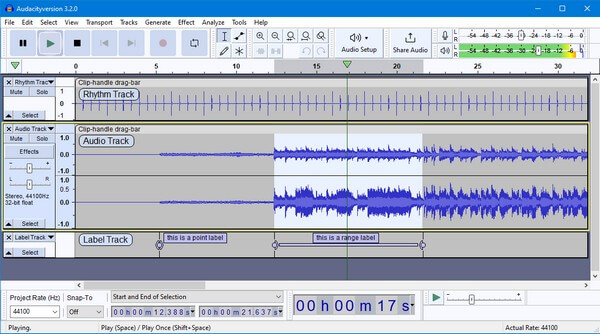
FoneLab Screen Recorder, Windows / Mac'te video, ses, çevrimiçi eğitim vb. Görüntüleri yakalamanıza olanak tanır ve boyutu kolayca özelleştirebilir, video veya sesi düzenleyebilir ve daha fazlasını yapabilirsiniz.
- Windows / Mac'te video, ses, web kamerası kaydedin ve ekran görüntüsü alın.
- Kaydetmeden önce verileri önizleyin.
- Güvenli ve kullanımı kolaydır.
Bölüm 3. Bilgisayar Ses Kayıt Cihazları hakkında SSS
Audacity'yi 2023'te kullanmak güvenli mi?
Evet öyle. Audacity'nin kurulumu güvenlidir. Bilgisayarınızın güvenliğini riske atmaması için virüs veya kötü amaçlı yazılım içermez. Ancak zaman geçtikçe güvenli kayıt araçları her yerde ortaya çıkıyor ve Audacity'nin performansını geride bırakıyor. Gibi FoneLab Ekran Kaydedici, tamamen güvenlidir ve günümüzde diğer kayıt araçlarından çok daha fazlasını yapabilir.
Cep telefonlarında ses ve video kaydı için hangi aracı kullanmalıyım?
İyi haberler! Daha fazlasını aramanıza gerek yok çünkü FoneLab Ekran Kaydedici seni yakaladı Bu aracın neredeyse her şeyi kaydedebileceğinden bahsedilmişti. Ve bununla, cep telefonunuzu dahil etmek anlamına gelir. Programı kullanarak ekranını ve sesini yansıtmak ve kaydetmek için cihazınızı bilgisayara bağlamanız yeterlidir.
FoneLab Ekran Kaydedici ses kaydı için uygun mu?
Evet öyle. Aylardır kullanan biri olarak rahatlıkla söyleyebilirim. FoneLab Ekran Kaydedici dünya çapındaki en güçlü ses kayıt cihazlarından biridir. Diğer kayıt cihazlarının aksine, bu araç rahatsız edici arka plan seslerini ortadan kaldıran bir gürültü önleme özelliğine sahiptir. Ek olarak, bir mikrofon geliştirme işlevi sağlar, bu nedenle yüksek kaliteli çıktılar üretmede çıtayı gerçekten aşar.
FoneLab Screen Recorder, Windows / Mac'te video, ses, çevrimiçi eğitim vb. Görüntüleri yakalamanıza olanak tanır ve boyutu kolayca özelleştirebilir, video veya sesi düzenleyebilir ve daha fazlasını yapabilirsiniz.
- Windows / Mac'te video, ses, web kamerası kaydedin ve ekran görüntüsü alın.
- Kaydetmeden önce verileri önizleyin.
- Güvenli ve kullanımı kolaydır.
İnternette farklı yerlerde bir sürü ses kaydı bulunabilir, ancak aynı anda hangisinin güvenli, etkili ve güvenilir olduğundan emin olamayız. Şimdi keşfettiğimize göre FoneLab Ekran Kaydedici, yanlışlıkla bilgisayarlarımızı bozulmasına neden olabilecek farklı araçları denemek yerine tek bir kayıt cihazı kullanmaya başlamanın zamanı geldi.
